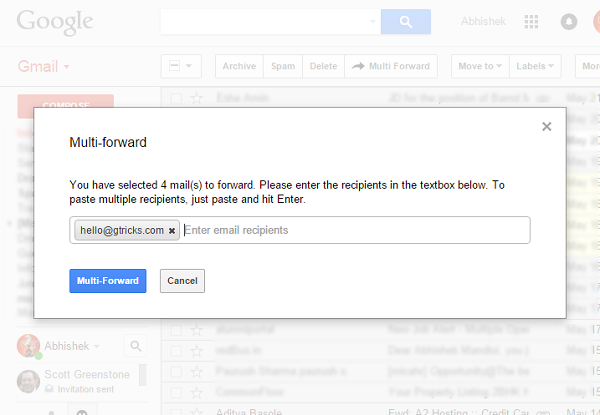Как переслать несколько писем в Gmail одновременно
Пересылка нескольких писем из Gmail может быть неприятной, если все ваши данные не находятся в одном месте. В настоящее время Gmail позволяет вам пересылать только одну почту. Особенно, когда это конец года, и у вас есть несколько отчетов со всего вашего почтового ящика, которые нужно отправить. Это становится утомительным и требует много времени на сопоставление данных перед отправкой. Но, к счастью, Multi Forward поможет вам.
Multi Forward делает весь процесс намного проще и эффективнее, чтобы сэкономить вам немало времени.
Если вам нужно переслать несколько писем из Gmail, это расширение Chrome позволит вам выбрать все соответствующие письма и переслать их одновременно. Это так же просто, как установить несколько флажков, нажать кнопку «Переслать», ввести имя получателя, и через несколько секунд все выбранные электронные письма будут переадресованы.
В соответствии с точными инструкциями о том, как это использовать: Сначала установите расширение Chrome отсюда. Теперь вам нужно будет авторизовать его, чтобы он мог читать ваши письма для пересылки и контакты, чтобы отображать, кому отправлять. После авторизации вы можете использовать расширение, выбрав письма, которые хотите переслать, и нажав кнопку.
#. Как это работает?
Расширение использует скрипт Google Apps для создания автоматического триггера.
Сценарий выберет выбранные вами письма, сохранит их во временном списке, а затем отправит каждое письмо выбранным получателям одно за другим.
#. Зачем ему столько разрешений?
Ему требуется доступ для чтения, чтобы выбирать содержимое вашей почты, доступ для записи, чтобы отправлять их от вашего имени, и доступ к контактам для автоматического предложения контактов в поле пересылки.
#. Как правильно удалить расширение?
Расширение представляет собой оболочку скрипта, которая выполняет всю работу. Вам придется сначала удалить скрипт, чтобы полностью удалить расширение.
При первой авторизации скрипта вы получите письмо с инструкциями по его удалению. Сохраните эту почту для дальнейшего использования. Теперь, когда вы захотите удалить расширение, просто используйте почту, чтобы удалить скрипт, а затем удалите расширение из настроек расширения Chrome.
#. Есть предостережения?
Несколько вещей, которые вы должны знать перед использованием расширения:
1) Для цепочек писем (представление беседы) будет переадресовано только последнее письмо. Это последнее письмо будет содержать все ответы в цитируемой форме.
2) Вам придется держать окно пересылки открытым до тех пор, пока вам не будет показано успешное сообщение.
3) Расширение будет автоматически применять метку «мультифорвард» к пересылаемым письмам.
4) Расширение добавит строку ниже в каждое пересылаемое письмо.
----Forwarded using Multi-Forward Chrome Extension---Мне очень нравятся долгожданные функциональные возможности, которые он привносит в Gmail. Вперед, не усложняйте свои задачи по переадресации с помощью этого действительно удобного расширения.
Releted: перенос старой учетной записи Gmail на новую